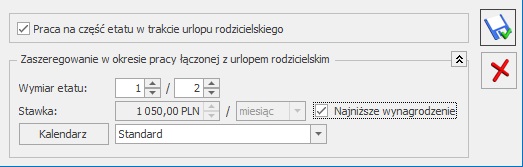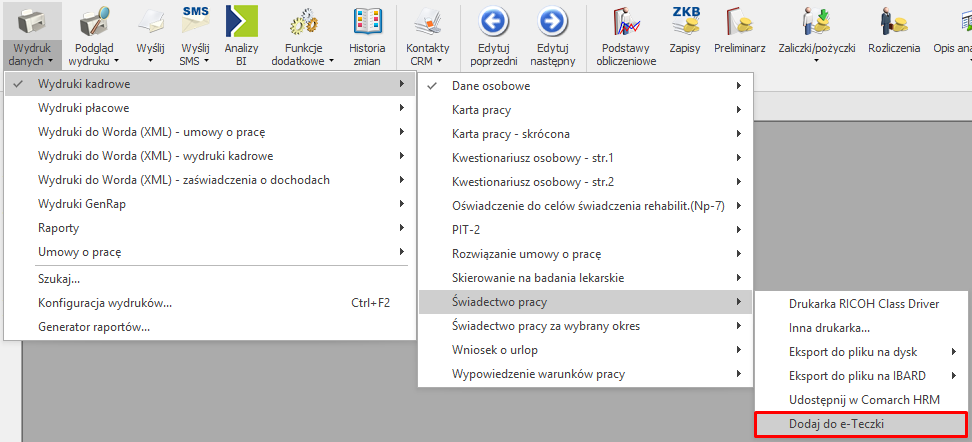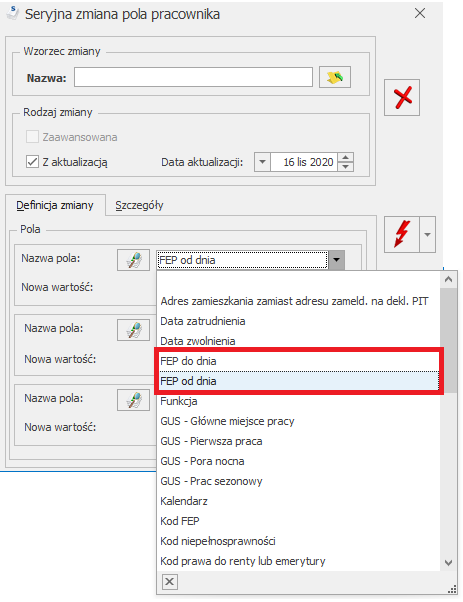Plan pracy powinien zawierać informacje na temat harmonogramu pracy danej osoby. Domyślnie dane w tym oknie pobierane są z Kalendarza, wg którego jest rozliczany pracownik. Jeśli firma korzysta z Kalendarza Standard, to Plan pracy będzie skonfigurowany następująco: od poniedziałku do piątku praca w godzinach 7:00-15:00, sobota – dzień wolny i niedziela – święto. Poszczególne dni będą miały oznaczenie czerwonymi krzyżykami, co oznacza, że operator nie modyfikował żadnego z tych dni ręcznie. Jeśli planowo danej osobie chcemy zmienić harmonogram, to w kolejne dni należy wejść przy użyciu przycisku lupy i zmienić godziny pracy lub typ dnia. Po jakiejkolwiek modyfikacji użytkownika dzień zostanie oznaczony na kolor zielony/ turkusowy. Z Planu pracy dane są zaczytywane do okna, gdzie wpisywany jest Czas pracy / Nieobecności.
Przy pracowniku zatrudnionym na część etatu często występuje w praktyce sytuacja, że przez np. 3 dni w tygodniu praca jest zaplanowana po 8 godzin, a przez pozostałe 2 dni są dniami wolnymi. Wówczas w Planie pracy powinno być to odnotowane. Przykładowo: poniedziałek – środa praca od 8:00 do 16:00, czwartek – sobota: dzień wolny, niedziela – święto. Gdy plan nie zostanie odpowiednio zmodyfikowany, za dni wolne policzone zostanie wynagrodzenie poniżej normy, a za dni pracy po 8 godzin dopłaty do nadgodzin i wynagrodzenie powyżej normy. Wynika to z faktu, że każdy dzień standardowego kalendarza przeliczany jest proporcjonalnie wg wymiaru etatu.
Uwaga
Na Planie pracy nie odnotowujemy nieobecności ani nadgodzin. Są to sytuacje, które są odchyleniami od zaplanowanego czasu pracy. Wprowadzamy je w oknie Czas pracy / Nieobecności.